Även om det är enkelt att installera ADB på Windows och Mac och det fungerar perfekt på Android-enheter, upptäcker vi ofta att Fastboot inte känner igen enheten. Om du ska rota din Android-telefon, låsa upp starthanteraren eller installera en anpassad återställning så blir Fastboot nu en prioritet. Så om du också står inför samma problem med att Fastboot inte upptäcker enheten på Windows 10 så har du kommit till rätt plats. Här har vi täckt Fastboot-lösningar för Android-enheter från OnePlus, Xiaomi, Realme, Oppo etc. Så låt oss utan dröjsmål gå vidare till handledningen.
Fastboot fungerar inte Windows 10? Här är korrigeringarna!
Här har vi sammanställt en enkel guide så att Windows PC enkelt kan upptäcka Android-enhet genom Fastboot-kommandot. Om du fortfarande får felet “snabbstart väntar på enhet” eller stöter på drivrutinsproblem, kan du gå vidare till nästa avsnitt för möjliga lösningar.
Notera: ADB- och Fastboot-drivrutiner måste vara installerade på ditt system. Observera också att (om du inte har lagt till dem i din PATH-variabel) måste du öppna en kommandotolk (eller ett Powershell-fönster) i mappen Android Platform Tools på din Windows 10-dator.
Telefonen ansluter inte till PC i Fastboot-läge? Redigera här
1. Först och främst måste du Ladda ner den senaste drivrutinen för Fastboot från nu.
2. Sedan, extrahera ZIP-filen och lagra den bäst på skrivbordet.
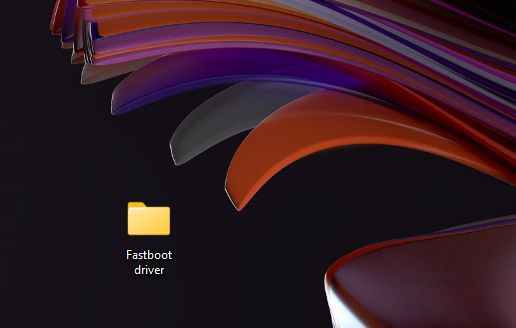
3. Anslut sedan din enhet till datorn medan telefonen är i Fastboot-läge eller på skärmen Bootloader. Om ADB är rätt för dig är det bara att köra adb starta om bootloader för att omedelbart växla till Fastboot-läge.
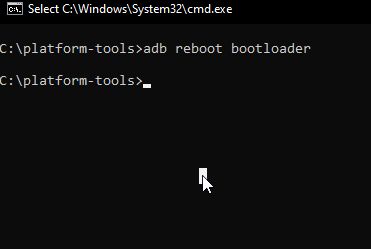
4. Tryck nu på knappen “Windows + X“Slå på Windows 10-genvägar och öppna snabbt “Enhetshanteraren”. Du kan också trycka på Windows en gång och söka efter “Enhetshanteraren” och öppna den.
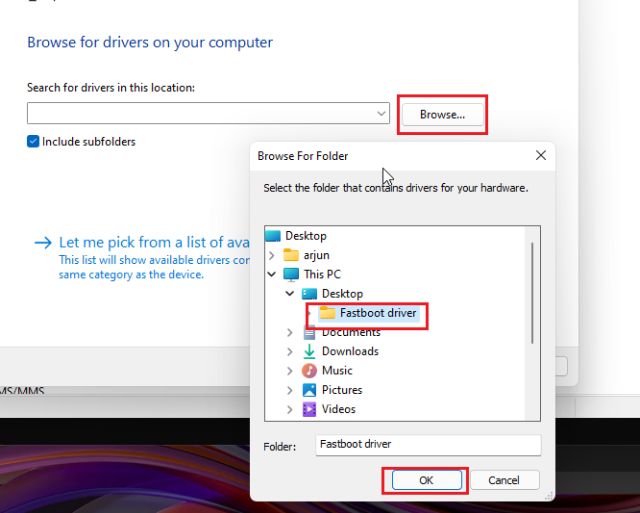
5. Här, expandera “Hand” eller “Andra enheterOch du bör se din Android-enhet nämnt. Det kommer dock att visa ett gult tecken bredvid det vilket betyder att Fastboot inte fungerar på din dator. Högerklicka nu på den och klicka på “Uppdatera drivrutin”.
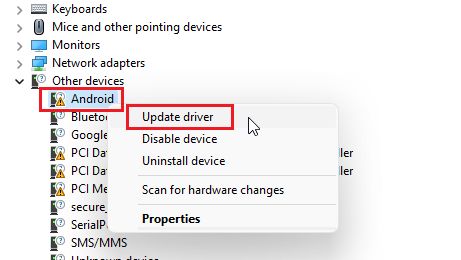
6. Ett nytt fönster öppnas. Här klickar du på “Bläddra efter drivrutiner på min dator“.
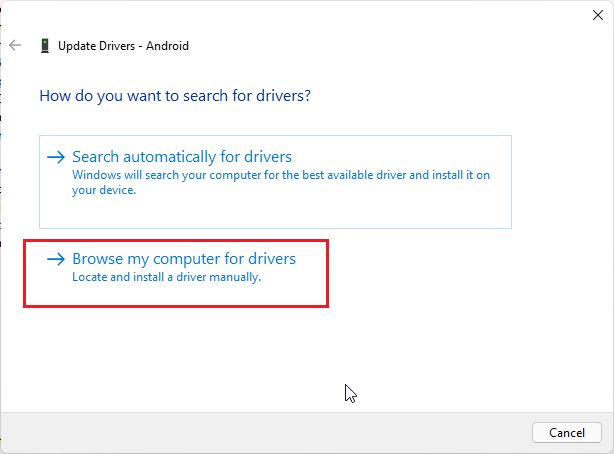
7. På nästa sida klickar du på “BläddraOch välj Fastboot-drivrutinsmappen som du extraherade ovan. Du behöver bara välja mappen, inte någon speciell fil. Enhetshanteraren hittar automatiskt filen android_winusb.inf och tillämpar uppdateringen.
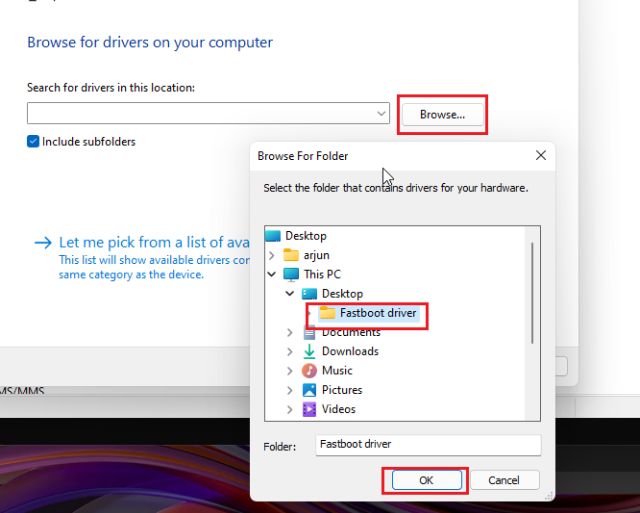
8. När du är klar med att välja mappen klickar du på “Nästa“.
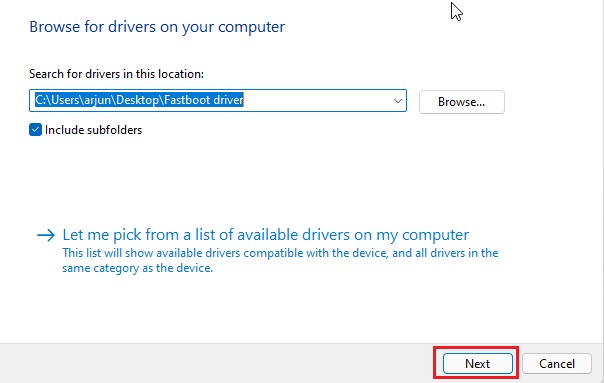
9. Den kommer nu att installera Fastboot-drivrutinen på din PC. om du få någon form av fel gå sedan vidare till nästa metod för en lösning.
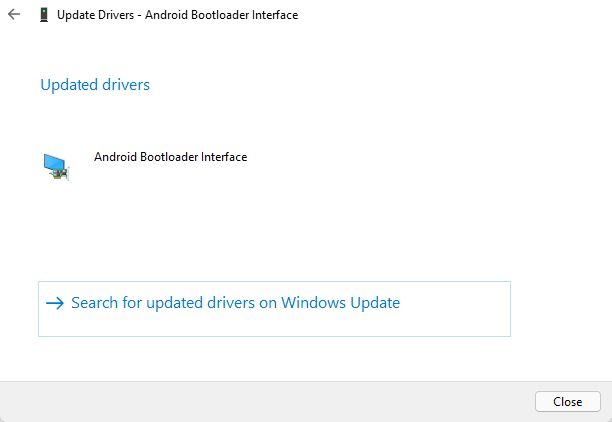
10. När du är klar kommer du att se din Android-enhet gå till toppmenyn på Enhetshanteraren och namnet kommer att ändras till “Android-telefon -> Android Bootloader-gränssnitt“.
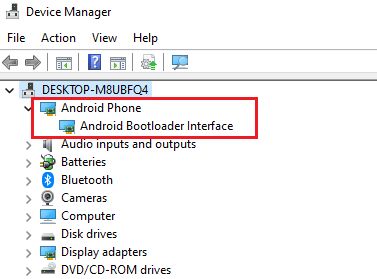
11. Öppna nu en kommandotolk och kör snabbstartsenhet kommando. Den här gången kommer den att upptäcka din enhet. Om kommandot “fastboot-enheter” fortfarande inte visar några enheter med Windows 10 aktiverat, gå sedan vidare till nästa steg.
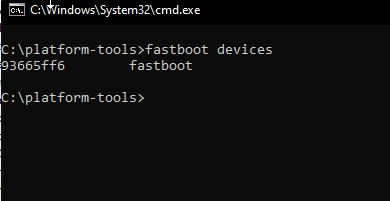
Fastboot-drivrutinen är inte installerad på Windows 10
Om Fastboot-drivrutinen inte är installerad i Windows 10 och som ett resultat av Fastboot inte kan upptäcka din enhet, måste du göra ett enkelt steg för att tillåta att drivrutinerna installeras utan problem. Du måste tomhet “Framtvinga förarens signatur” på Windows 10 så att datorn kan installera alla drivrutiner som inte har den nödvändiga signaturen. Så här går du tillväga.
1. Öppna Start-menyn och klicka på “Starta om” medan håll nere “Shift”-tangenten. Släpp Shift-tangenten när du ser skärmen “Vänligen vänta”.
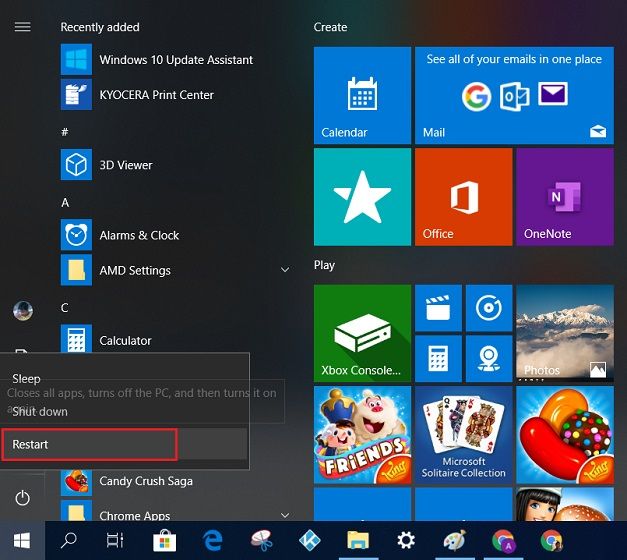
2. Du kommer att starta upp till skärmen Advanced Recovery. Här, gå till Felsökning -> Avancerade alternativ -> Startinställningar -> Starta om.
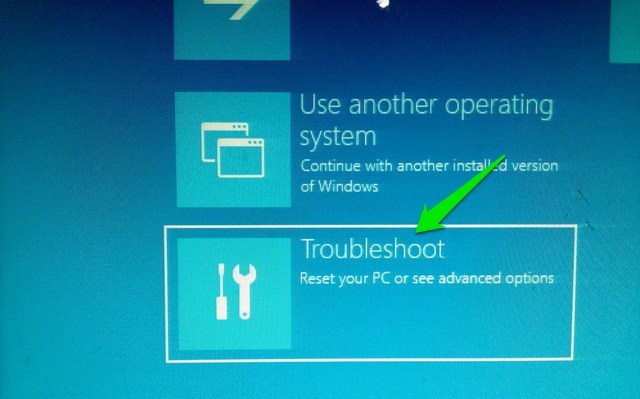
3. Ett nytt fönster “Startinställningar” öppnas. Här, Tryck på “7” eller “F7” på tangentbordet för att öppna Windows 10 utan Driver Signature Enforcement.
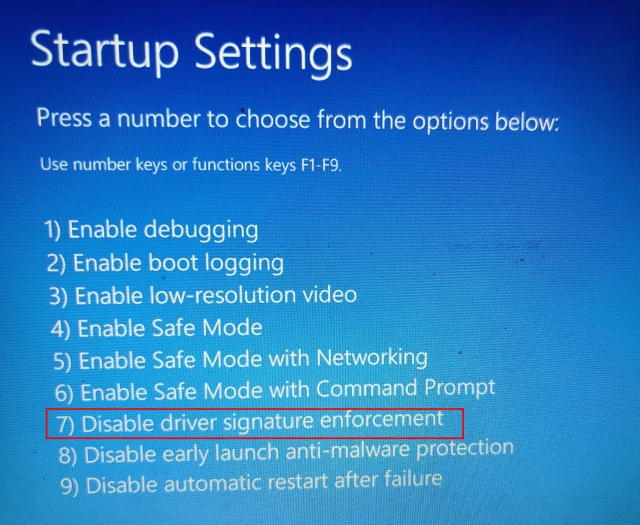
4. Nu startar Windows 10 och du kan följa ovanstående metod för att installera Fastboot-drivrutinen för din Android-smarttelefon, oavsett om det är Xiaomi, OnePlus eller Realme etc. Den här gången kan du kommer inte att få något fel när du installerar Fastboot-drivrutinen.
5. Om Fastboot fortfarande inte upptäcker din Android-telefon, högerklicka på “Android” och välj “Uppdatera drivrutin” -> “Bläddra efter drivrutiner på min dator” -> “Låt mig välja från listan över tillgängliga drivrutiner på min maskin”.
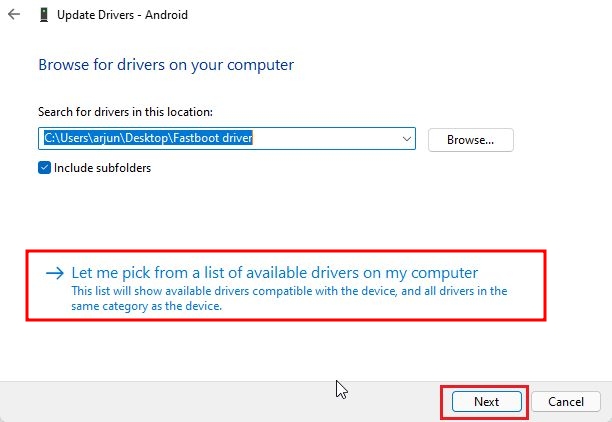
6. Dubbelklicka sedan på “Android telefon“.
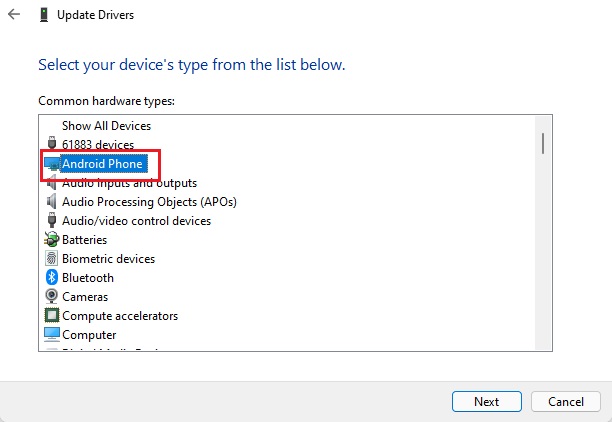
7. Välj här “Android Bootloader-gränssnitt“Och klicka på “Nästa”.
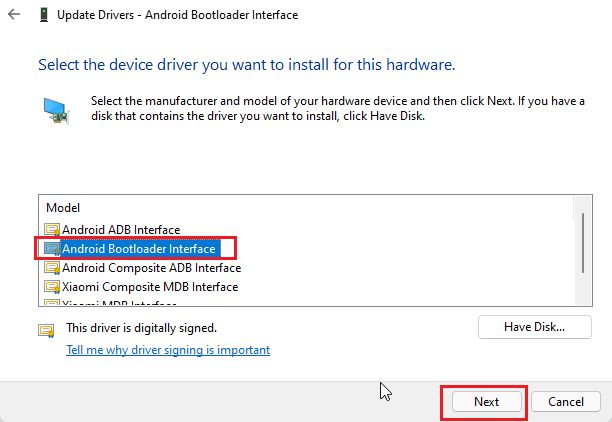
8. Slutligen kommer Fastboot-drivrutinen lyckad installation på din enhet och din PC kommer att börja upptäcka din Android-enhet via kommandot Fastboot.
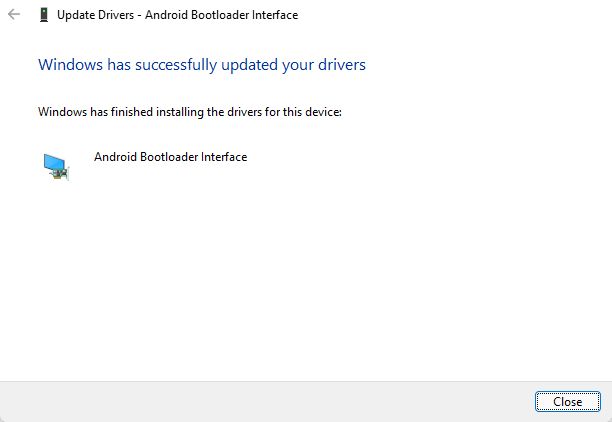
9. Med allt detta sagt rekommenderar jag att du flyttar mappen “Platform Tools” eller “Minimal ADB”-mappen inuti enhet “C”. Ibland upptäcker inte Fastboot enheten från andra platser, så det är bättre att lagra mappen i “C”-enheten.
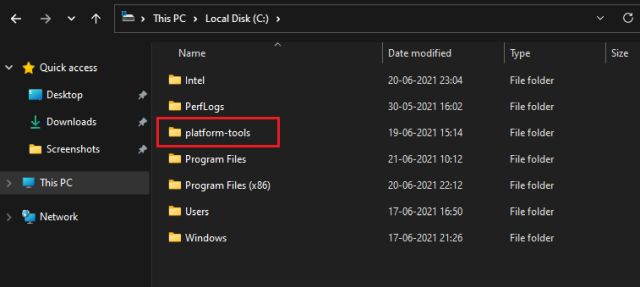
Fixa Fastboot-enhet som inte visas på Windows 10
Så det är så du kan installera de nödvändiga Fastboot-drivrutinerna för din smartphone och fixa felet på nolltid. Ja, det borde ha varit en sömlös upplevelse eftersom Windows 10-drivrutiner själva hanterar alla möjliga saker, men det verkar inte vara fallet med Fastboot. Du måste tillhandahålla filen android_winusb.inf manuellt på vissa smartphones. Hur som helst, det är allt från oss. Om du vill lära dig hur du kör ADB-kommandon på Android utan dator, följ vår länkade guide. Och om du stöter på några problem, låt oss veta i kommentarsfältet nedan.
